Դուք կարող եք վերականգնել Opera բրաուզերի էքսպրես վահանակը, որը պատահաբար ջնջվել կամ անհետացել է վիրուսների վնասակար ազդեցության արդյունքում ՝ կամ ինքնաբերաբար օգտագործելով Opera հղման գործիքը կամ ձեռքով:
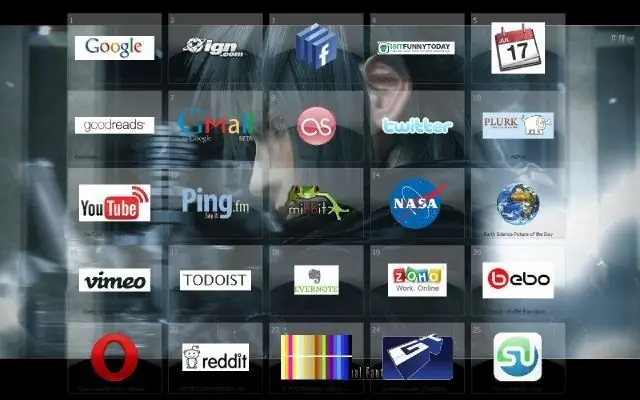
Հրահանգներ
Քայլ 1
Ակտիվացրեք Opera Link գործառույթը ՝ էջանիշերի կորուստը կանխելու և կորցրած զննարկչի էքսպրես շարքը վերականգնելու համար: Դա անելու համար զանգահարեք համակարգի հիմնական ընտրացանկը ՝ սեղմելով «Սկսել» կոճակը և անցեք «Բոլոր ծրագրերը» կետին: Սկսեք Opera զննարկիչը և բացեք հավելվածի պատուհանի վերին սպասարկման վահանակի «Ֆայլ» ընտրացանկը: Նշեք «Համաժամացրեք» հրամանը և ցանկալի ընտրանքների դաշտերում կիրառեք վանդակները:
Քայլ 2
Նոր հաշիվ բացել. Դա անելու համար լրացրեք գրանցման ձևի բոլոր դաշտերը և կտտացրեք «Մուտք» կոճակին: Դրանից հետո ցանկացած պահի հնարավոր է վերականգնել զննարկչի բոլոր էջանիշերը և Opera express վահանակը ՝ ակտիվացնելով Opera Link գործառույթը:
Քայլ 3
Վերականգնել արագ վահանակը ձեռքով: Դա անելու համար զանգահարեք զննարկչի կազմաձեւողին ՝ opera: config # Sync Client State Speed Dial. Փոխեք Sync Client State Speed Dial- ի և Sync Client State Speed Dial 2 պարամետրերի արժեքները 0-ի և կտտացրեք «Փրկել» կոճակը:
Քայլ 4
Մուտքագրեք արժեքը opera: config # Sync Last Used զննարկչի կազմաձևում և Sync Last Used պարամետրի արժեքը փոխել 0-ի: Հաստատեք փոփոխությունների կիրառումը ՝ սեղմելով «Պահել» կոճակը:
Քայլ 5
Ձեռնարկի ռեժիմում Opera Express Bar- ից տվյալների վերականգնման համար օգտագործեք այլընտրանքային մեթոդ: Դա անելու համար գտեք Express Panel ֆայլերը, որոնք պահված են drive_name պանակում ՝ UsersUser օգտագործողի անունը AppDataRoamingOperaOpera և պահպանեք դրանք ՝ ստեղծելով շարժական մեդիայի վերաբերյալ տեղեկատվության պատճեն կամ պահուստային սկավառակի միջնորմ:
Քայլ 6
Էքսպրես վահանակի անհետացումից կամ զննարկչի ամբողջությամբ վերատեղադրումից հետո ստեղծված պահուստից վերականգնեք նշված թղթապանակում speeddial.ini ֆայլի տվյալները: Հաստատեք ընտրված գործողության կատարումը ՝ կտտացնելով բացվող համակարգի խնդրանքի պատուհանում «Փոխարինել» կոճակին և վերագործարկեք զննարկիչը ՝ կատարված փոփոխությունները կիրառելու համար:






